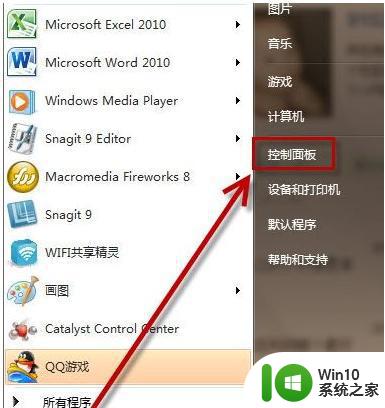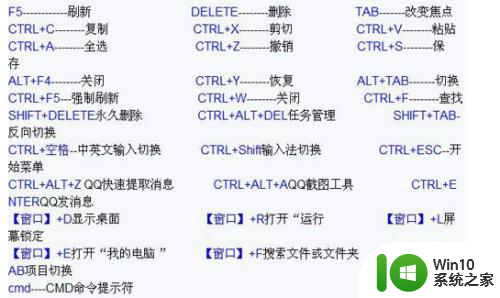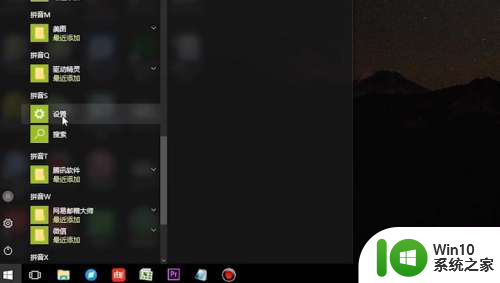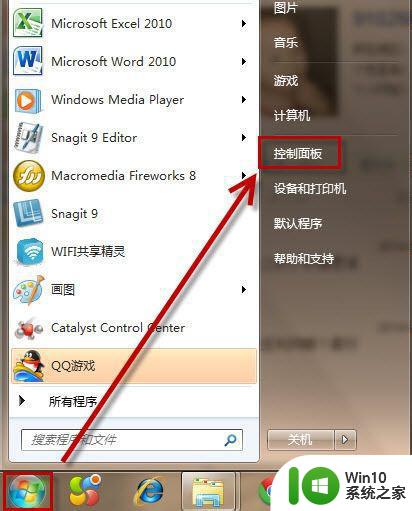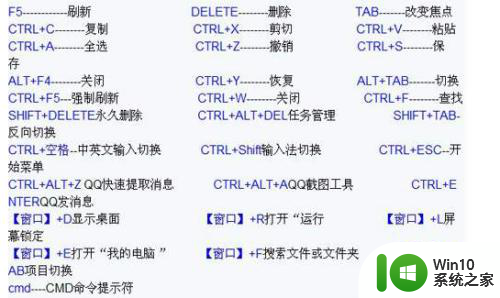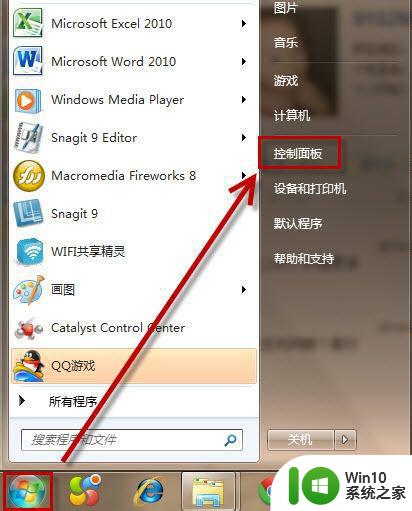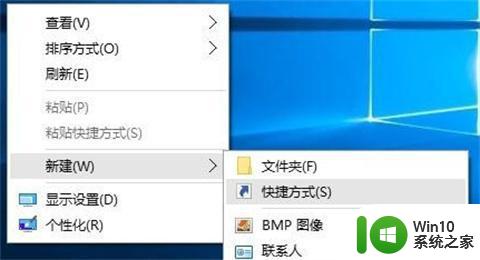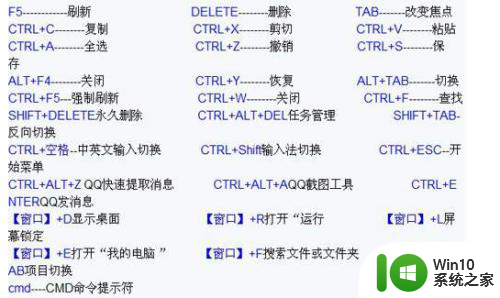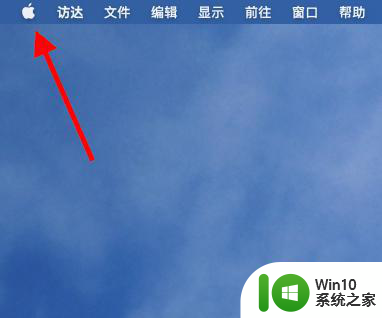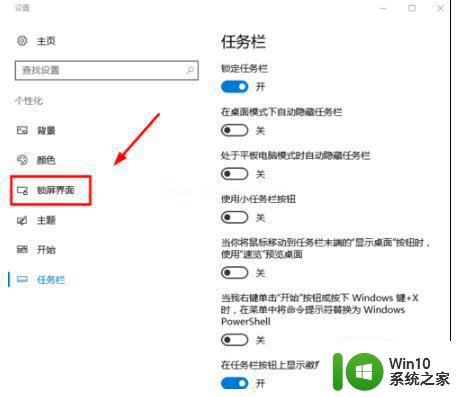电脑如何锁屏快捷键 如何设置电脑锁屏快捷键
在日常使用电脑的过程中,我们经常会遇到需要锁屏保护隐私的情况,而设置电脑锁屏快捷键可以帮助我们更快速、方便地实现这一操作。通过简单的按键组合,即可让电脑在您离开时立即锁定屏幕,有效保护个人信息的安全性。接下来我们就来看看如何设置电脑锁屏快捷键,让您的电脑使用更加便捷和安全。
步骤如下:
1.要实现电脑屏幕临时锁屏,方法有多种,有快捷键法,有光标点击法。
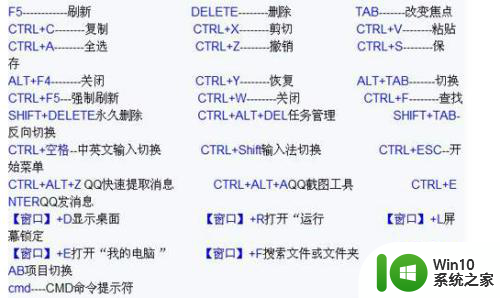
2.光标点击法。用光标点击电脑开始键,再点击电源键。点击“睡眠”,那么电脑屏幕会立马进入休眠状态,屏幕会黑屏,即进入了锁屏状态。
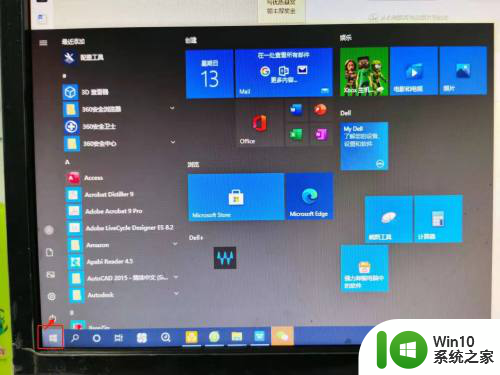
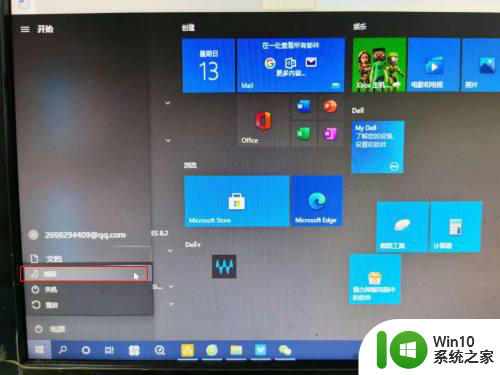
3.如果要从黑屏状态返回到工作状态,要短按电脑主机箱上的开机键一下。电脑会进入开机后的密码登录页面,输入密码即可进入工作页面。
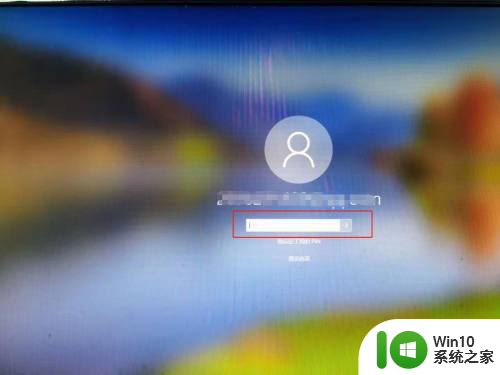
4.快捷键法。将键盘下面ALT键旁左一windows键(有的键盘显示为windows图标4个小方块)按下去,然后按住不放再按下字母L键。电脑就会进入锁屏状态。
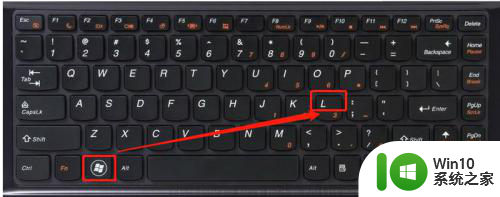

5.快捷键锁屏的操作后需要返回工作页面,则需要点击键盘任意键。返回到登录界面,输入密码即可,登录电脑即可。
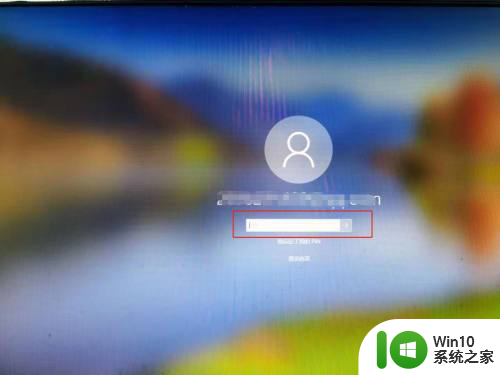
以上是关于如何使用电脑锁屏快捷键的全部内容,如果有遇到相同情况的用户,可以按照这些方法来解决。